
Microsoft Word (マイクロソフト ワード)など、プリンタや用紙を選択・設定して利用するアプリケーション・ソフトウェアは数多くありますが、リストに表示されない用紙を使いたい場合は、どのようにしたらよいでしょうか。

アプリケーション・ソフトウェアが表示する用紙リストは、大きく分けて2つあり、環境によらずアプリケーション・ソフトウェアが予め用紙リストを持っているものと、パソコンに接続されたプリンタから使用可能な用紙リストを読み込むものがあります。
例えば、Microsoft Word は後者にあたり、上の画像のようにプリンタが使用可能としている用紙リストを読み込んで表示しています。
従って、プリンタに使用可能な用紙を設定することで、同様の動作をするアプリケーション・ソフトウェアから利用できるようになります。
ここでは、リストに表示されない用紙を使用するために、手動でプリンタの使用可能な用紙リストに用紙定義を追加する場合の操作例を記載します。
リストにないサイズの用紙を使う方法

[スタート]?[デバイスとプリンター]をクリックし、接続されているプリンターを表示します。
[用紙を追加したいプリンタをクリック]し、さらに[右クリック]して[プリンターのプロパティ]をクリックします。
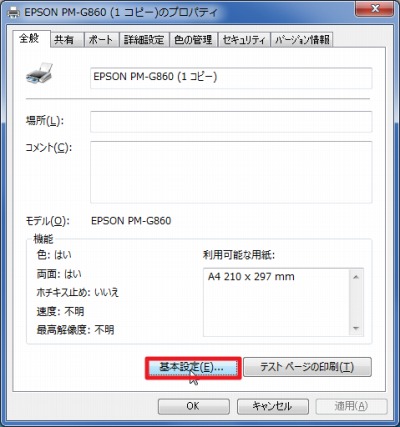
[基本設定]をクリックします。

[ユーザー定義サイズ]をクリックします。
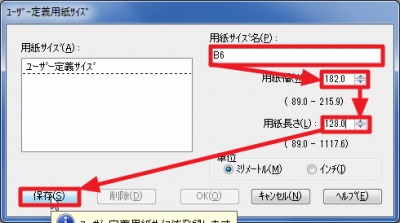
用紙を定義する画面が表示されますので、「用紙サイズ名」を入力し、「用紙幅」と「用紙長さ」を入力、[保存]をクリックします。
この例では、B6サイズの用紙を使いたいので、用紙サイズ名に「B6」、用紙幅に「182.0」、用紙長さに「128.0」を入力しました。
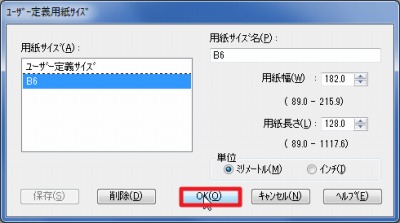
用紙サイズのリストに追加されたら、[OK]をクリックします。
動作確認
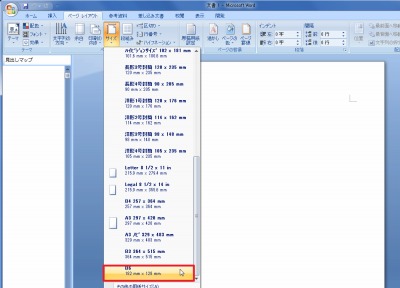
使用したいアプリケーション・ソフトウェアから用紙リストを表示させ、追加した用紙サイズがリストに加わっていることを確認します。
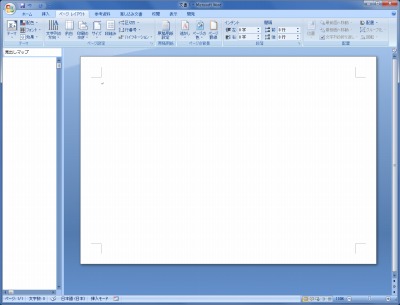
この例で追加した「B6」を選択したところです。
注意
- 本操作例は、Windows7 のものです
- プリンタの限界を超える用紙を設定することはできません
スポンサードリンク